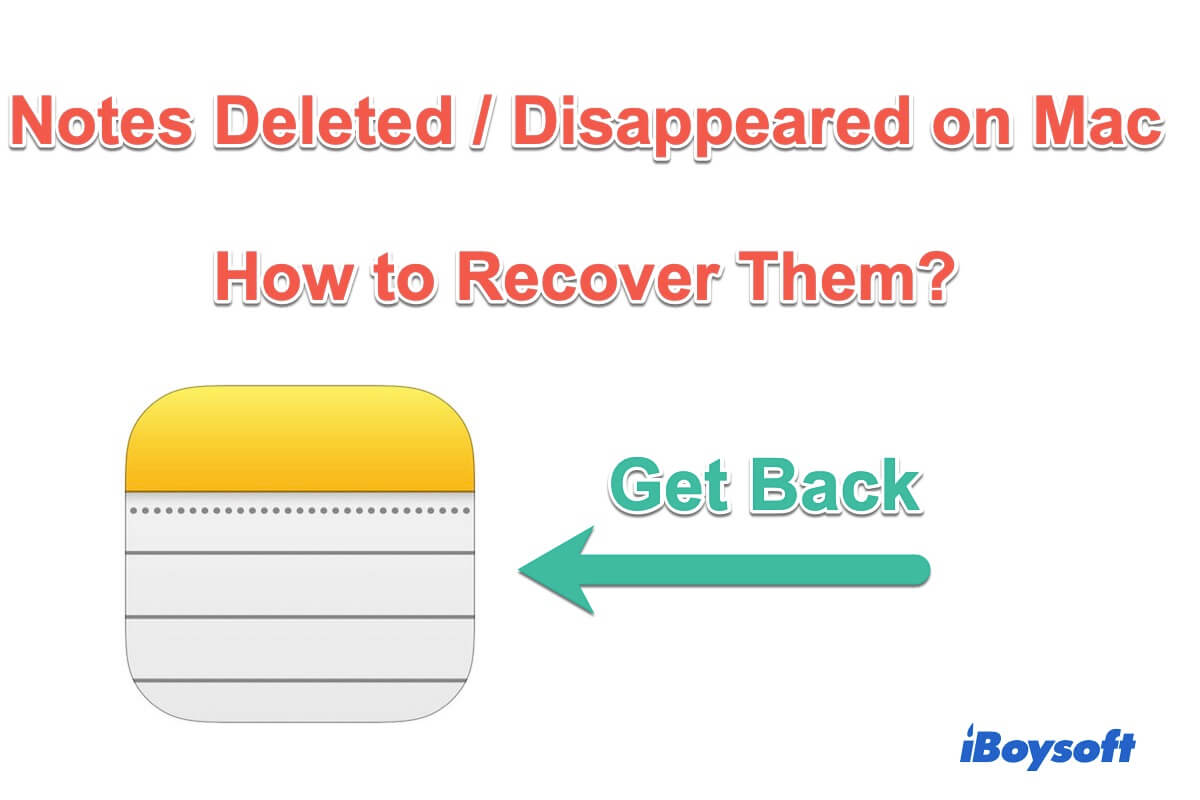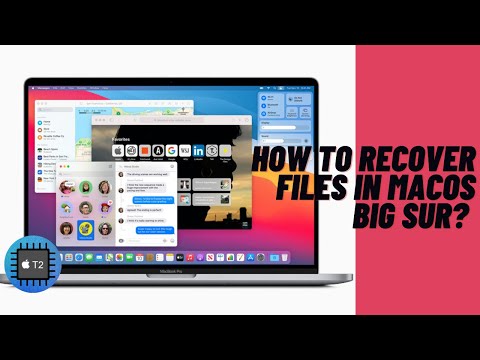Les Notes d'Apple sont une application pratique de prise de notes sur les ordinateurs Mac et les iPhones. Elle vous permet de sauvegarder de nombreuses informations importantes, telles que des liens, des mémos, des mots de passe, etc. Cependant, vous constatez maintenant que certaines ou même toutes les notes ont disparu de l'application Notes.
Peut-être les avez-vous supprimées par erreur ou elles sont manquantes après une mise à jour vers macOS 14 Sonoma ou macOS 13 Ventura. Alors, la question "Y a-t-il un moyen de récupérer les Notes supprimées sur Mac?" vous vient à l'esprit. La réponse est OUI.
Quelle que soit la cause, ce message offre des méthodes utiles pour récupérer vos notes supprimées sur Mac. Ensuite, vos notes disparues seront de retour.
Comment récupérer des notes supprimées sur Mac/MacBook :
| Méthodes | Étapes | Situations applicables |
| Récupérer depuis le dossier Récemment supprimé | 1. Ouvrir l'application Notes. 2. Ouvrir le dossier Récemment supprimé dans la barre latérale. 3. Clic droit sur les notes souhaitées et sélectionner Déplacer vers > Sur mon Mac. |
Vous avez supprimé les notes dans les 30 jours. |
| Utiliser iBoysoft Data Recovery for Mac | 1. Télécharger gratuitement, installer et ouvrir iBoysoft Data Recovery pour Mac. 2. Sélectionner macOS - Volume de données et cliquer sur Rechercher des données perdues. 3. Prévisualiser les résultats de balayage et retrouver vos notes supprimées. 4. Cliquer sur Récupérer pour les récupérer. |
Les notes supprimées sont définitivement effacées (supprimées depuis plus de 30 jours). Vous ne pouvez pas trouver les notes supprimées dans le dossier Récemment supprimé de l'application Notes, sur iCloud.com, dans Time Machine et les fichiers .storedata. |
| Utiliser iCloud | 1. Ouvrir l'icône Apple > Préférences Système > iCloud. 2. Décocher l'option Notes. 3. Se connecter à iCloud.com avec votre identifiant Apple. 4. Double-cliquer sur Notes pour les retrouver et les récupérer. |
Vous avez activé iCloud et lui avez permis de synchroniser votre application Notes et, entre-temps, vous venez de supprimer les notes il y a un instant. |
| Utiliser la sauvegarde Time Machine | 1. Connecter votre disque dur de sauvegarde Time Machine à votre Mac. 2. Désactiver Notes dans iCloud pour arrêter la synchronisation avec votre application Notes. 3. Accéder à Time Machine depuis l'icône en haut de l'écran. 4. Naviguer dans les fichiers et trouver vos notes souhaitées. |
Vous avez activé Time Machine pour sauvegarder votre Mac. |
| Récupérer depuis les fichiers .storedata | 1. Cliquer sur Finder > Aller > Aller au dossier. 2. Entrer ~/Bibliothèque/Containers/com.apple.notes/Data/Library/Notes/ et appuyer sur Retour. 3. Copier-coller le fichier .storedata sur le bureau. 4. Changer l'extension du fichier de .storedata à .html et les ouvrir pour trouver vos notes désirées. |
Vous n'avez pas activé iCloud et vous avez une sauvegarde Time Machine. |
Si vous ne parvenez pas à trouver le dossier Récemment supprimé dans Notes, téléchargez gratuitement iBoysoft Data Recovery pour Mac pour récupérer rapidement vos notes disparues ou supprimées sur Mac.
Partagez les méthodes pour restaurer les Notes supprimées sur Mac avec vos amis.
Où sont stockées les Notes sur Mac?
Par défaut, la destination où vos notes sont stockées sur votre Mac se trouve dans le dossier Library de votre utilisateur. Voici le chemin d'accès : ~/Library/Containers/com.apple.Notes/Data/Library/Notes/. Vous pouvez ouvrir Finder et cliquer sur l'option Aller dans la barre de menu supérieure. Ensuite, sélectionnez Aller au dossier et saisissez le chemin pour trouver vos notes.
De plus, si vous avez activé iCloud et synchronisé vos Notes sur votre Mac, vous pouvez trouver vos notes stockées sur le site web d'iCloud.
Récupérer des Notes supprimées sur Mac à partir du dossier "Récemment supprimées"
Où vont vos notes sur votre Mac après leur suppression? En général, les notes supprimées sont conservées dans votre dossier Récemment supprimées dans Notes pendant 30 jours. Donc, si vous avez supprimé vos notes en moins de 30 jours, vous pouvez essayer de les restaurer depuis le dossier Récemment supprimées.
Voici comment récupérer des notes supprimées sur Mac :
- Ouvrez l'application Notes depuis le Dock.
- Sélectionnez le dossier Récemment supprimées dans la barre latérale gauche de votre application Notes.
- Cliquez avec le bouton droit sur la note souhaitée et choisissez "Déplacer vers" > "Sur mon Mac".
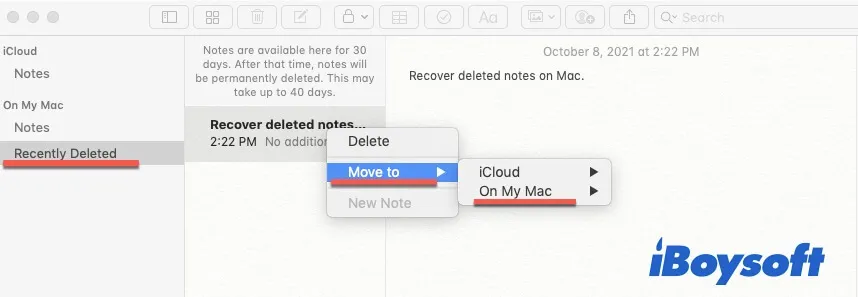
Ensuite, les notes supprimées seront restaurées dans vos notes.
Si vous avez accidentellement supprimé un mot de passe enregistré sur Mac, vous pouvez également récupérer un mot de passe récemment supprimé sur Mac depuis le dossier Récemment supprimées.
Partagez la manière la plus simple de récupérer des notes supprimées sur un Mac.
Le dossier "Récemment supprimées" est manquant dans Notes, comment récupérer des notes supprimées?
Malheureusement, s'il n'y a pas de dossier "Récemment supprimées" dans votre application Notes, choisissez l'une des méthodes ci-dessous qui correspondent à votre scénario pour récupérer les notes manquantes.
Le dossier Récemment supprimées est manquant, suivez ces méthodes :
- Récupérer des notes supprimées sur Mac avec un logiciel de récupération de données (Le plus polyvalent)
- Récupérer des Notes supprimées sur Mac en utilisant iCloud
- Récupérer des Notes supprimées à partir de la sauvegarde Time Machine
- Restaurer des Notes supprimées sur Mac à partir des fichiers .storedata
1. Récupérer des notes supprimées sur Mac avec un logiciel de récupération de données (Meilleur)
Utiliser un outil de récupération de données est la manière la plus simple et la plus rapide de récupérer des fichiers supprimés sur Mac, y compris vos notes. Ici, iBoysoft Data Recovery for Mac est recommandé. C'est un outil de récupération de données professionnel, sûr et classé parmi les meilleurs.
Ce logiciel de Récupération de Données Mac vous aide à récupérer des notes perdues, des documents, des emails, des photos, des vidéos et d'autres types de fichiers à partir de votre disque dur Mac corrompu. Il vous offre même la possibilité de récupérer des notes définitivement supprimées sur votre Mac.
Attention, s'il vous plaît! Vous pouvez suivre ce tutoriel vidéo pour récupérer vos notes supprimées de votre Mac.
Autrement, vous pouvez également suivre les étapes ci-dessous pour récupérer les notes disparues sur Mac avec iBoysoft Data Recovery for Mac:
Étape 1: Téléchargez et installez gratuitement iBoysoft Data Recovery for Mac sur votre ordinateur Mac.
Étape 2: Sélectionnez le volume Macintosh HD - Données ou macOS - Données et cliquez sur "Rechercher des Données Perdues".

Note: Le volume Macintosh HD - Données stocke généralement les données de l'utilisateur, y compris vos données dans l'application Notes. Si vous utilisez macOS Mojave ou une version antérieure, il n'y a pas de volume Macintosh HD - Données. Les données de l'utilisateur sont stockées dans le volume de démarrage, généralement nommé macOS ou Macintosh - HD par défaut.
Étape 3: Trouvez les notes supprimées à partir du filtre du chemin ou du type et prévisualisez-les.
![]()
Étape 4: Sélectionnez les notes supprimées et cliquez sur "Récupérer" pour sauvegarder vos notes vers une autre destination.
Maintenant, vos notes sont de nouveau disponibles. Très facile, n'est-ce pas?
2. Récupérer des Notes Supprimées sur Mac en utilisant iCloud
iCloud est un service de stockage cloud populaire utilisé pour synchroniser des fichiers entre vos appareils Apple. Si vous avez synchronisé vos données avec iCloud, vous pouvez l'utiliser pour restaurer vos applications Mac supprimées, des documents supprimés, des notes disparues, etc.
- Ouvrez le menu Pomme > Préférences Système > iCloud.
- Désélectionnez l'option Notes. Ceci est pour éviter que les fichiers sur iCloud ne soient également supprimés.
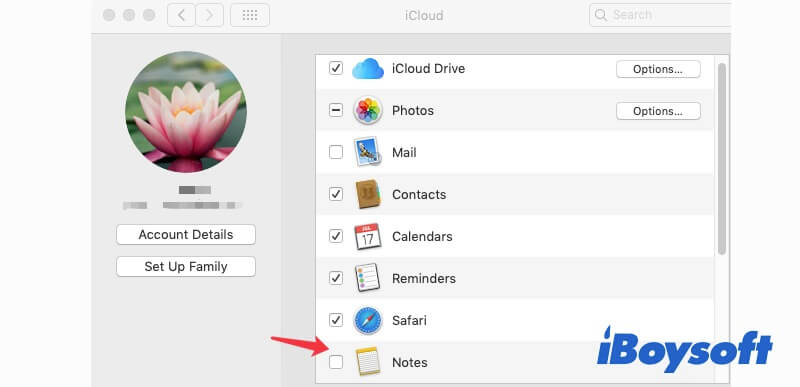
- Recherchez iCloud.com dans le navigateur et connectez-vous en utilisant votre identifiant Apple et votre mot de passe. Mot de passe Apple ID oublié ?
- Double-cliquez sur "Notes" pour l'ouvrir et enregistrer vos notes disparues.
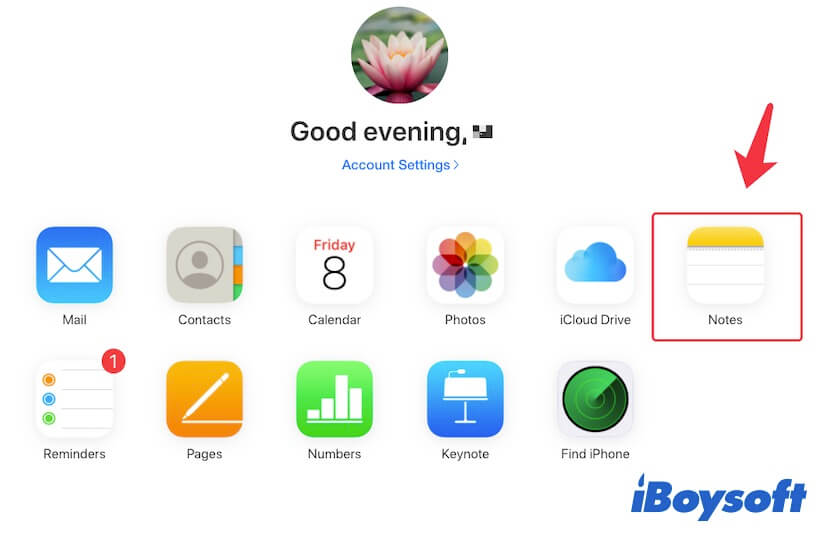
Remarque : N'oubliez pas de réactiver l'option Notes dans iCloud pour permettre la synchronisation de vos Notes Mac.
3. Récupérer les notes supprimées à partir de la sauvegarde Time Machine
Time Machine est une fonction intégrée dans Mac OS qui vous permet de sauvegarder des fichiers importants sur votre Mac. Si vous avez l'habitude de sauvegarder votre Mac à intervalles réguliers, vous pouvez utiliser les sauvegardes Time Machine pour retrouver les notes perdues.
Cependant, si vos notes sont supprimées après votre dernière sauvegarde Time Machine, elles n'ont pas pu être capturées dans la sauvegarde. Dans ce cas, restaurer les notes disparues avec un logiciel de récupération de données est la bonne solution.
De plus, la récupération de notes supprimées à partir de la sauvegarde Time Machine peut écraser les notes récemment enregistrées. Par conséquent, vous devez sauvegarder les dernières notes en les copiant et en les collant vers une autre destination ou en les exportant en tant que PDF.
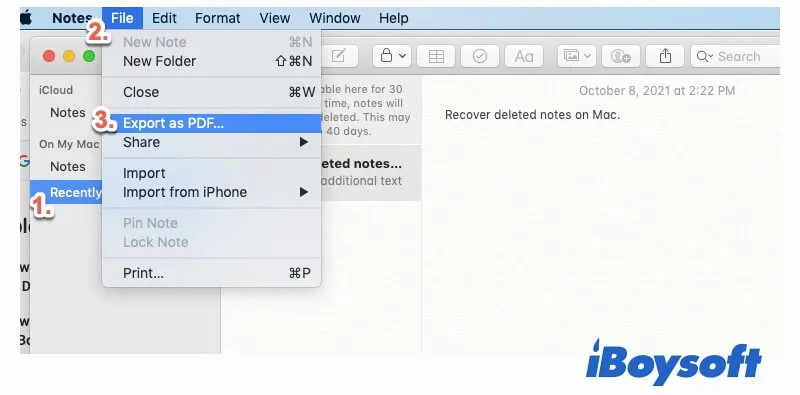
Ensuite, vous pouvez suivre les étapes ci-dessous pour récupérer les notes disparues à partir de votre sauvegarde Time Machine récente :
- Fermez Notes et désactivez la synchronisation iCloud pour votre application Notes.
- Connectez votre support de stockage externe contenant les sauvegardes Time Machine à votre Mac.
- Cliquez sur l'icône Time Machine dans le coin supérieur droit de votre écran et sélectionnez "Entrer dans Time Machine".
- Parcourez les fichiers liés à .apple.notes et trouvez vos notes désirées. Cela prendra du temps. Ensuite, cliquez sur "Restaurer".
Après avoir récupéré les notes perdues, vous devez activer Notes dans iCloud pour la synchronisation.
4. Restaurer les Notes supprimées sur Mac à partir des fichiers .storedata
L'application Notes est une application native sur Mac. Elle stocke toujours des données temporaires appelées fichiers .storedata dans le dossier Bibliothèque de l'utilisateur. Vous pouvez parcourir ces fichiers pour vérifier si vous pouvez retrouver vos Notes Mac supprimées.
- Ouvrez Finder et accédez à la barre de menu supérieure, puis cliquez sur Aller > Aller au dossier.
- Entrez ~/Bibliothèque/Containers/com.apple.notes/Data/Library/Notes/ dans la zone de recherche et appuyez sur Entrée.
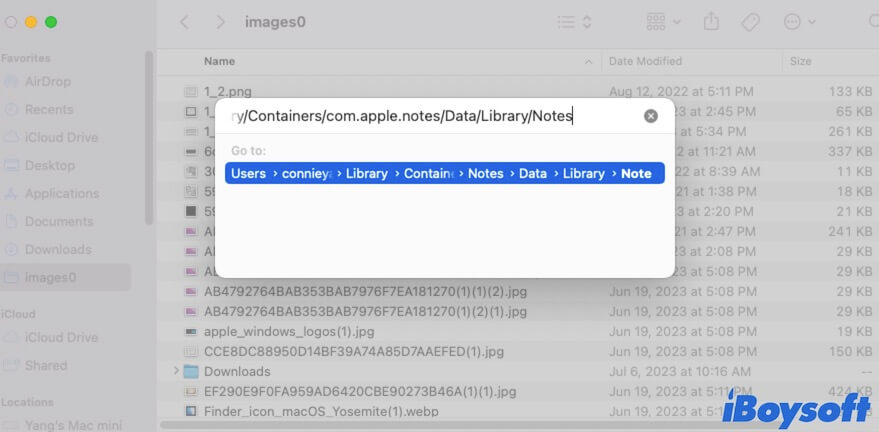
- Copiez et collez les trois fichiers sur votre bureau.
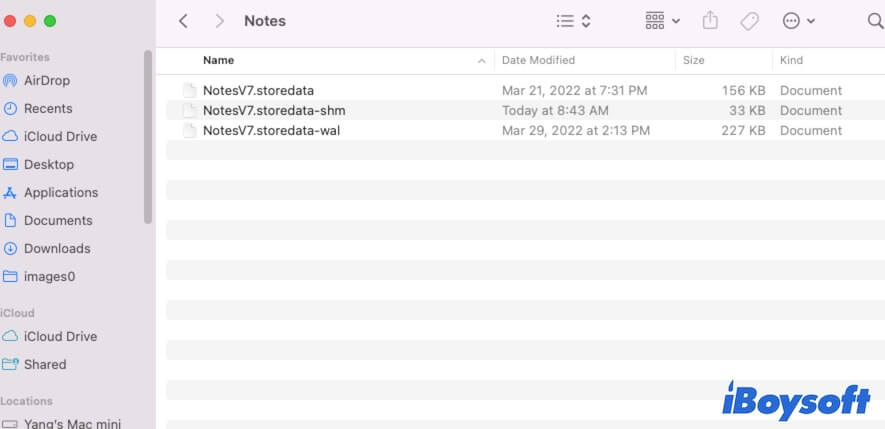
- Changez l'extension des fichiers de .storedata à .html pour rendre les trois fichiers accessibles. Les fichiers s'afficheront au format HTML.
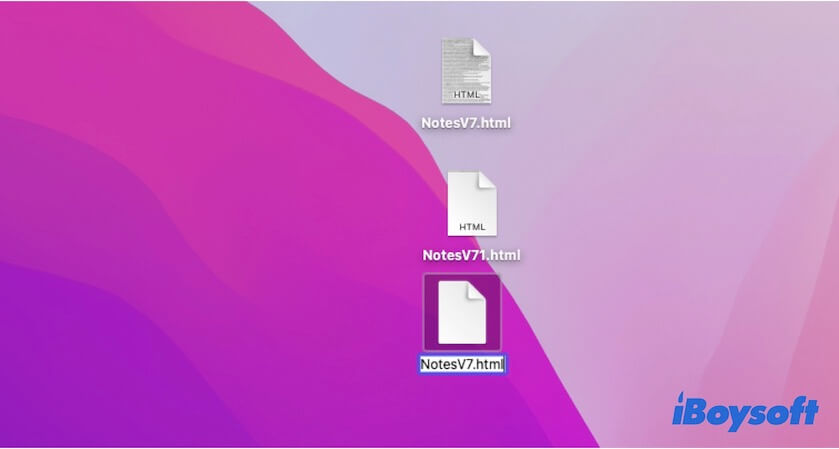
- Double-cliquez pour les ouvrir et appuyez sur Commande - F pour trouver vos données désirées et les restaurer vers une destination différente.
Étant donné que les fichiers .storedata sont des données utilisateur qui doivent être bien protégées, certains utilisateurs peuvent voir des codes désordonnés sur les fichiers .html convertis. Dans ce cas, vous devez utiliser un outil de récupération de données tel que iBoysoft Data Recovery for Mac pour vous aider à récupérer les notes supprimées sur votre Mac.
Si vous pensez que les méthodes ci-dessus sont utiles pour récupérer des notes disparues sur votre Mac, partagez-les avec plus de personnes.
Conclusion
Dans ce post, vous pouvez voir qu'il existe plusieurs mesures pour récupérer des notes supprimées sur votre Mac. Mais comme vous pouvez le constater, cela comporte certaines limitations ou conditions préalables si vous souhaitez récupérer des notes supprimées du dossier Récemment supprimé, d'iCloud et de la sauvegarde Time Machine.
Différent des trois méthodes, la récupération de notes supprimées ou disparues avec un logiciel de récupération de données (comme iBoysoft Data Recovery for Mac) est la manière la plus rapide et la plus efficace. Il offre le taux de récupération le plus élevé pour vos notes supprimées.
Articles connexes:
• Comment récupérer des fichiers remplacés sur Mac?
• Comment récupérer des fichiers disparus des disques durs externes sur Mac?
• Comment récupérer le dossier de documents perdus/disparus sur macOS?
FAQ sur la manière de récupérer des notes supprimées sur Mac
- QPourquoi je ne peux pas voir les Notes récemment supprimées sur Mac ?
-
A
Les notes récemment supprimées sont stockées dans le dossier Récemment Supprimé de l'application Notes pendant 30 jours. Si vous ne les trouvez pas là, cela signifie que vous avez supprimé les notes depuis plus de 30 jours. Vous pouvez utiliser iBoysoft Data Recovery pour Mac pour restaurer vos notes définitivement supprimées sur votre Mac.
- QPourquoi est-ce que mes Notes n'ont pas de dossier récemment supprimé?
-
A
Si vous ne trouvez pas de dossier récemment supprimé dans l'application Notes, c'est soit que vous n'avez pas mis à jour l'application Notes, soit que vous n'avez aucune note récupérable.
- QLes notes se sauvegardent-elles automatiquement sur Mac?
-
A
Oui, une fois que vous saisissez les informations dans votre application Notes, elles seront sauvegardées automatiquement dans l'application. Parallèlement, les notes sont également stockées dans Finder sous ce chemin : ~/Bibliothèque/Containers/com.apple.notes/Data/Bibliothèque/Notes/.